Die Windows Firewall aktivieren und deaktivieren. So geht’s!
Was ist die Windows-Firewall?
Die Windows-Firewall ist ein integriertes Sicherheitsfeature von Windows-Betriebssystemen, das Ihren Computer vor unerwünschtem Zugriff aus dem Internet oder einem Netzwerk schützt. Sie fungiert als digitale Barriere, die ein- und ausgehenden Datenverkehr überwacht und verdächtige Verbindungen blockiert.
Dadurch wird sichergestellt, dass nur autorisierte Programme und Dienste Zugriff auf Ihr Gerät erhalten. Die Firewall ist standardmäßig aktiviert und bietet eine grundlegende Schutzschicht, die Ihr System sicherer macht.
Wann ist es sinnvoll, die Firewall zu deaktivieren?
Die Deaktivierung der Windows-Firewall kann in bestimmten Situationen sinnvoll sein, z. B. bei der Fehlersuche in Netzwerkproblemen, wenn eine Software oder ein Gerät aufgrund von Firewall-Einschränkungen nicht funktioniert, oder während der Konfiguration von sicheren internen Netzwerken.
Grundsätzlich: die Firewall idealerweise nur vorübergehend zu deaktivieren und sicherzustellen, dass andere Sicherheitsmaßnahmen aktiv sind, um das Risiko von Angriffen zu minimieren.
Videoanleitung
Deaktivierung der Windows Firewall
Über die Einstellungen
In den Einstellungen von Windows (STRG + I ruft diese direkt auf) gehen wir auf „Datenschutz und Sicherheit“, anschließend auf „Windows-Sicherheit“.
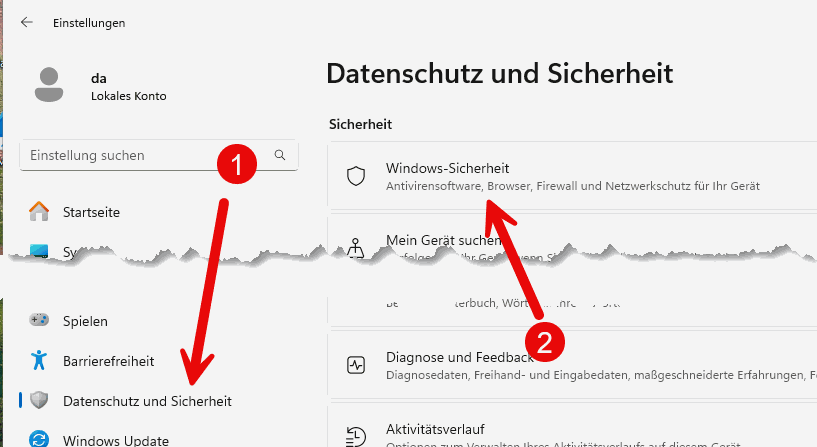
Hier finden wir die Schutzbereiche, hier gehen wir „Firewall und Netzwerkschutz“.
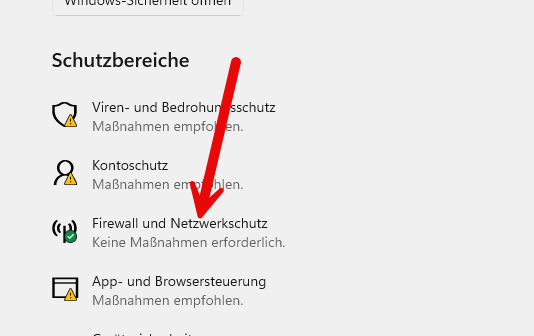
Die Firewall lässt sich für verschiedene Netzwerkprofile aktivieren und deaktivieren. Hier sehen wir auch das derzeit aktive Netzwerkprofil. Für alle Profile ist die Firewall unterschiedlich eingerichtet. Im öffentlichen Netzwerk sind weniger Dinge zulässig als im privaten Netzwerk.
Wir klicken das jeweilige Profil an.
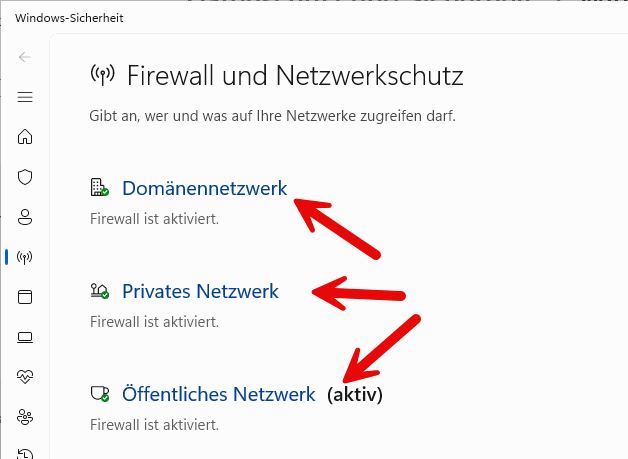
Hier können wir nun die Firewall deaktivieren und auch wieder aktivieren.
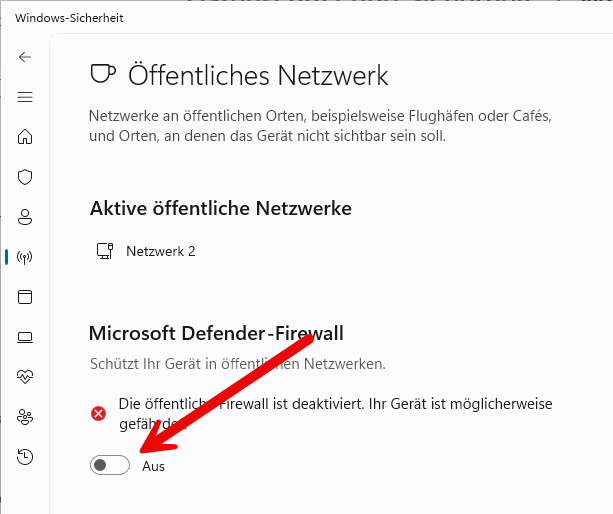
Deaktivierung und Deaktivierung über Kommandozeile
Wer die Firewall regelmäßig aktivieren und deaktivieren will, kann dies auf in der Eingabeaufforderung erledigen.
Der folgende Befehl deaktiviert die Firewall für alle Profile:
netsh advfirewall set allprofiles state off
Der folgende aktiviert diese wieder:
netsh advfirewall set allprofiles state on
Neben allen Profilen lässt sich dies in diesem Stil auch für die verschiedenen Profile umsetzen:
netsh advfirewall set domainprofile state off netsh advfirewall set privateprofile state off netsh advfirewall set publicprofile state off
Die Reihenfolge ist jeweils Domainen-Netzwerk, privates und öffentliches Netzwerk. Die Befehle lassen sich z.B. in eine Batch-Datei packen. Wichtig ist, dass die Befehle als Administrator ausgeführt werden.
Fazit
Die Windows-Firewall ist ein unverzichtbares Sicherheitswerkzeug, das Ihr System vor unerwünschten Zugriffen schützt. Es kann jedoch in bestimmten Fällen notwendig sein, sie vorübergehend zu deaktivieren, beispielsweise bei der Fehlersuche oder der Konfiguration von Netzwerken.
Wichtig ist, die Firewall nach Abschluss der Arbeiten wieder zu aktivieren, um Ihre Sicherheit zu gewährleisten.

